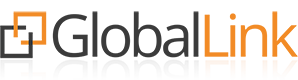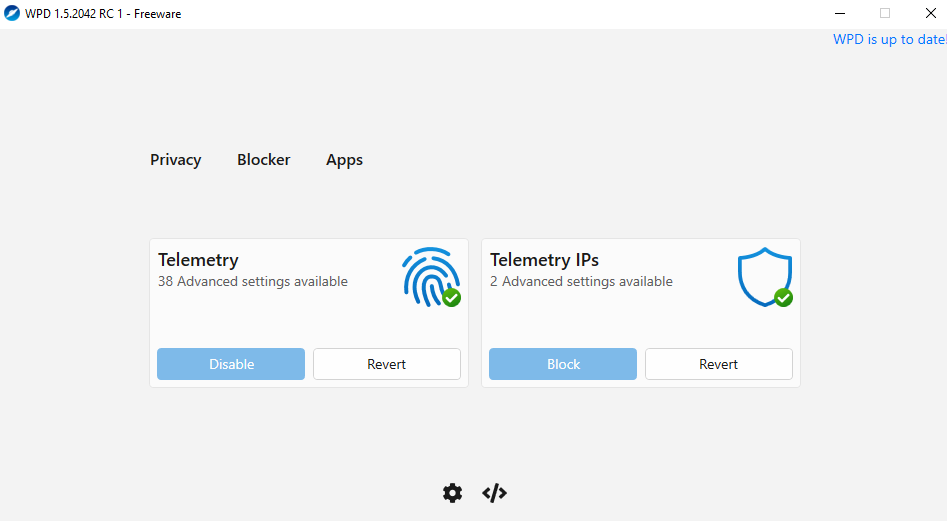Ten krótki poradnik dotyczy klientów, którzy mają pocztę e-mail utrzymywaną na serwerach GlobalLink – czyli takich, których skrzynki działają np. w domenie @mojadomena.pl, ale obsługiwane są przez nasze serwery.
Co należy ustawić?
W programie pocztowym (Outlook, Thunderbird, Mail w telefonie itp.) ustawiamy:
Serwer poczty przychodzącej:
-
IMAP:
mail.mojadomena.pl(port 993, SSL) -
lub POP3:
mail.mojadomena.pl(port 995, SSL)
Serwer poczty wychodzącej:
-
SMTP:
mail.mojadomena.pl(port 465 lub 587, SSL/TLS)
🟡 Jeśli nie masz własnej domeny, użyj po prostu:
-
mail.globallink.pljako adres serwera IMAP/POP3/SMTP
Dane logowania:
-
Login: pełny adres e-mail, np.
Ten adres pocztowy jest chroniony przed spamowaniem. Aby go zobaczyć, konieczne jest włączenie w przeglądarce obsługi JavaScript. -
Hasło: ustalone przy tworzeniu konta
📱 Gdzie to zmienić?
-
Outlook: Plik → Ustawienia konta → Zmień → Serwery
-
Thunderbird: Menu → Ustawienia konta → Konfiguracja serwera
-
Mail (iOS/Android): Ustawienia → Konto → Zaawansowane → Serwery
Dlaczego to ważne?
-
Domena firmowa wygląda profesjonalnie
-
Masz większą kontrolę nad pocztą
-
Nasze serwery zapewniają bezpieczeństwo i wsparcie techniczne
🛠️ Problemy z certyfikatem SSL?
Jeśli podczas konfiguracji poczty pojawia się komunikat "brak certyfikatu SSL" – prosimy o kontakt e-mailowy. Przypiszemy certyfikat SSL do Twojej domeny.